|
Usando Security Monitor Pro
Esta seção explica como executar operações básicas, como adicionar ou editar uma câmera.
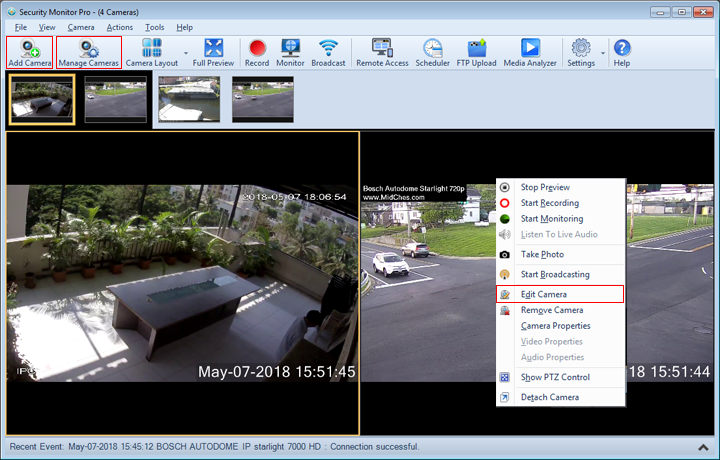
- Adicionando uma Câmera: O primeiro passo para configurar o seu sistema de segurança de vídeo é adicionar sua câmera. Security Monitor Pro permite que você trabalhe com ambos Câmeras IP e Webcams. Existem algumas maneiras de adicionar uma câmera:
- Em Toolbar, clique no ícone Adicionar câmera.
- De Menu da Câmera, clique em Adicionar câmera.
- Em Gerenciar câmeras clique Adicionar câmera.
- Use a tecla de atalho Ctrl + N.
- Editando Câmera: Para atualizar as configurações da câmera, selecione Editar câmera.Para câmera IP, consulte: Editar câmera IP página.Para Webcam, consulte: Editar webcam página.Aqui estão as diferentes maneiras de editar uma câmera:
- Gerenciar câmeras: Um controle que permite visualizar o status da câmera e realizar tarefas básicas, como Adicionar, editar ou remover câmeras.Aqui estão as diferentes maneiras de gerenciar todas as câmeras:
- Em Toolbar, clique no ícone Gerenciar câmeras.
- De Menu da Câmera, clique em Gerenciar câmeras.
- Use a tecla de atalho Ctrl + G.
- Alterar as propriedades da câmera: Ajuste as propriedades de imagem, vídeo ou áudio da sua câmera.
- Adicionando Etiquetas: Adicione etiquetas, texto ou imagens à pré-visualização da câmara.
- Configurações de movimento: Ajuste as configurações de movimento da sua câmera.
- Esconder Modo: Permite esconder o aplicativo em um modo de esconder.
- Desanexar ou conectar a câmera: Desanexar um único Preview da câmera ou o layout da câmera do aplicativo.
|